Като правило начинаещите потребители на персонален компютър постоянно имат въпроси как да записват дискове. В този случай често се появяват грешки при отваряне на диска.
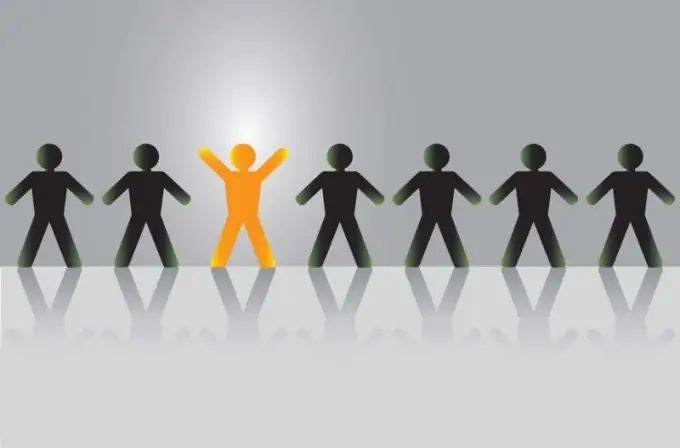
Необходимо
диск
Инструкции
Етап 1
За да отворите диск за запис на компютър, на първо място, трябва да подготвите празен носител, на който ще бъдат записани определени файлове. Поставете диска в устройството на вашия компютър и натиснете бутон на устройството, за да накарате операционната система да сканира диска и да отвори съдържанието му. По подразбиране се появява малко меню, в което можете да изберете опции за отваряне, както и някои операции на компютъра. Намерете в елемента "Отваряне с Explorer".
Стъпка 2
Системата ще отвори малък прозорец на работния плот с празно поле. Това предполага, че дискът, който се намира в компютърното устройство, е напълно празен и е възможно да се записва различна информация върху него, която да отговаря на размера. Можете да използвате различни видове носители от този тип, така че не бива да се притеснявате твърде много за това.
Стъпка 3
След това подгответе всички файлове, които да бъдат записани на носителя за съхранение. Преместете всичко в прозореца, който се отвори, когато сте поставили празен диск. Можете да го направите по друг начин. Изберете папката, в която се съхраняват всички данни за запис. Щракнете с десния бутон върху него и изберете „изпрати до …“и изберете устройството, което е дефинирано от системата като компютърно устройство по подразбиране. След това кликнете върху бутона по-горе, наречен "Запис".
Стъпка 4
Веднага след като записът на всички данни приключи, системата автоматично ще премахне носителя за съхранение. Не забравяйте да изтриете временни файлове, записани на компютъра, тъй като те заемат част от паметта на твърдия диск. Не забравяйте да проверявате качеството на възпроизвеждане след всеки запис, тъй като информацията може да не се отрази правилно на компютъра.






